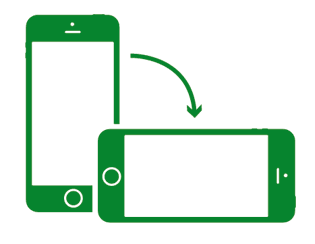FrachtGO - Lieferschein erstellen
-

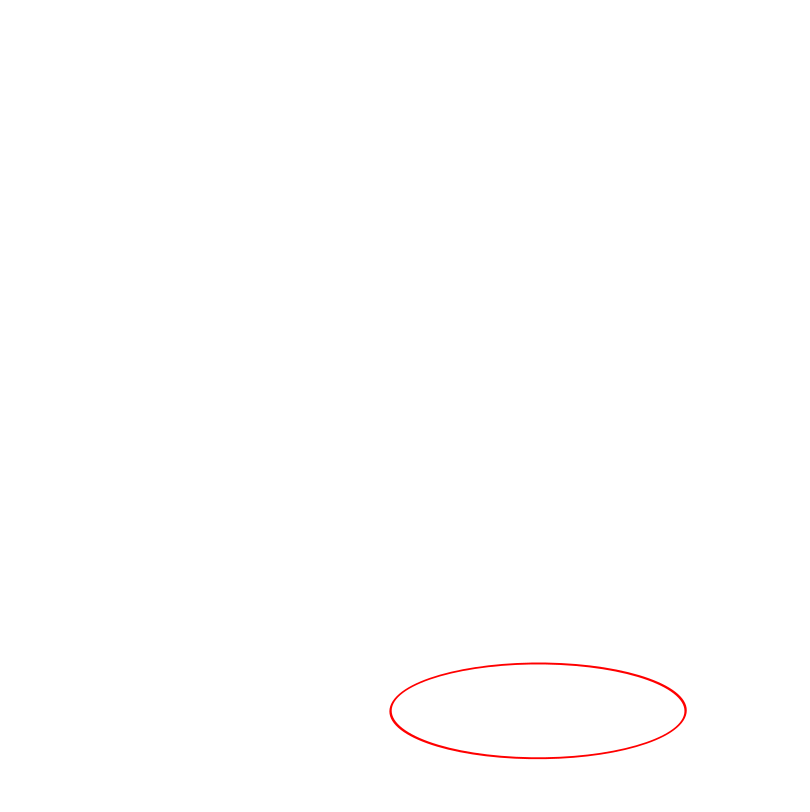
Nachdem die Sie die Beladung durchgeführt haben erstellen Sie einen Lieferschein.
-

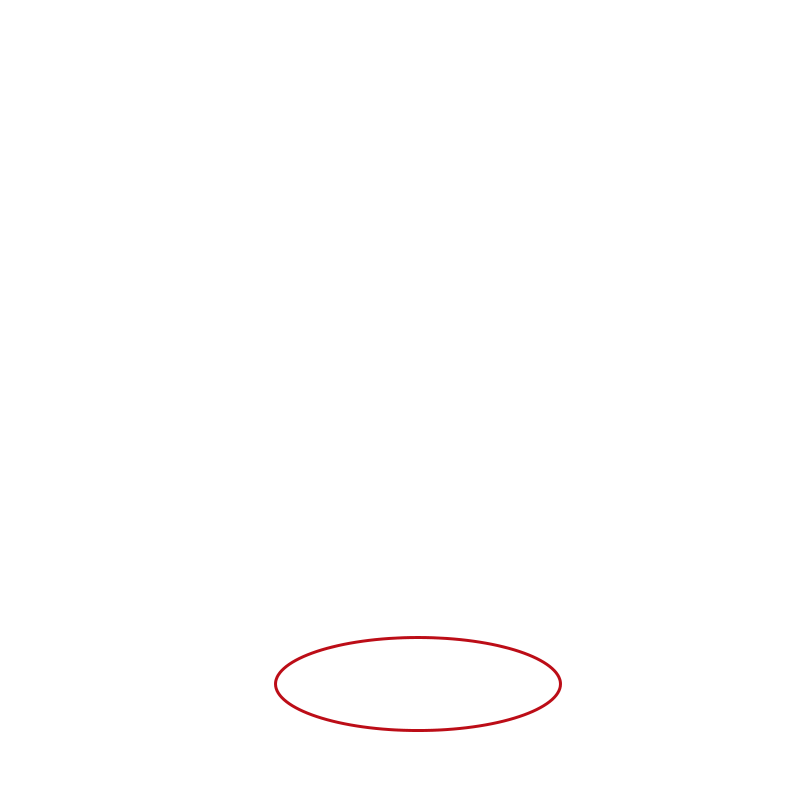
Ergänzen Sie im Lieferschein die erforderlichen Mengenangaben.
-
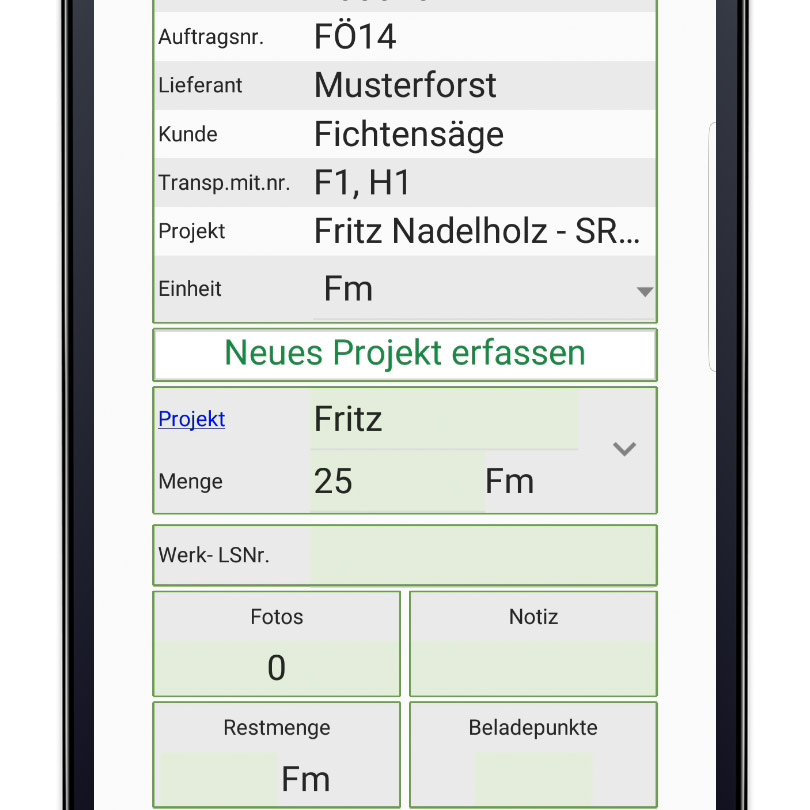
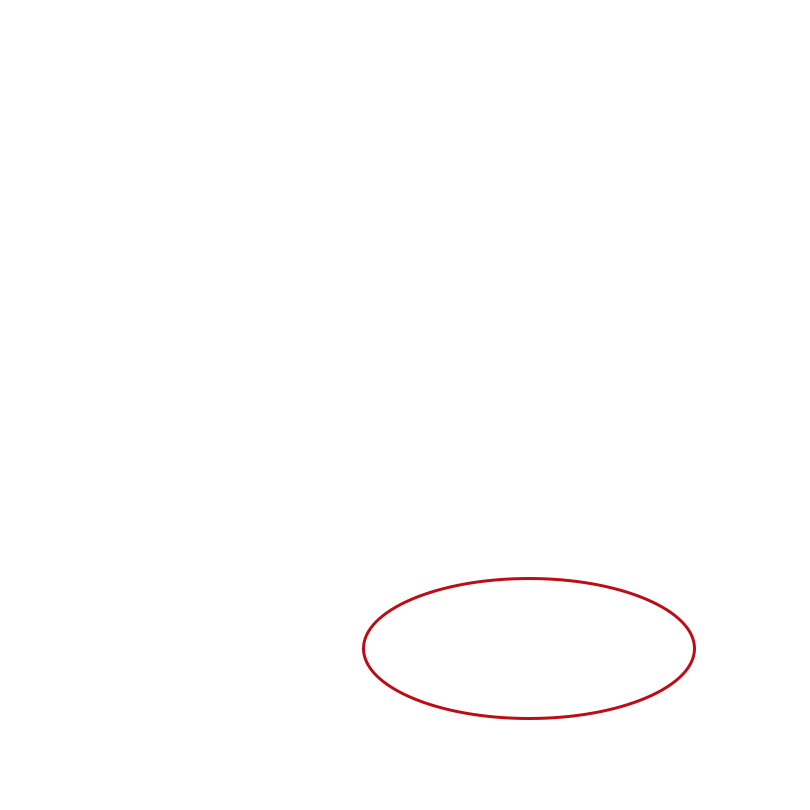
Sie können dem Lieferschein etaiwige Notizen zufügen.
-

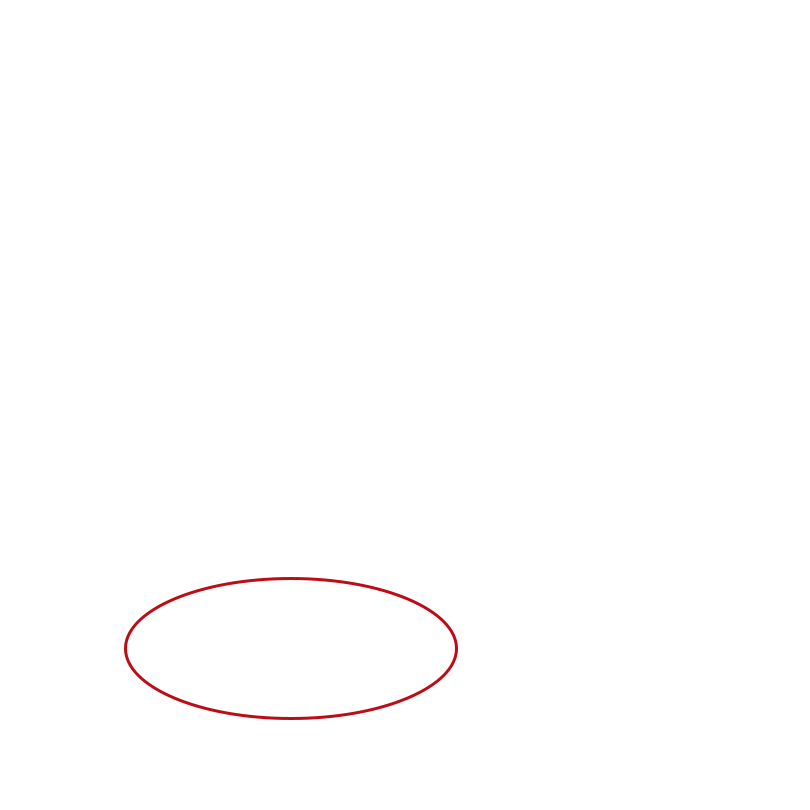
Falls erforderlich, kann die Ladung mittels Lichtbildern dokumentiert werden.
Über das Feld “Fotos” gelangen Sie in die Kamerafunktion.
-
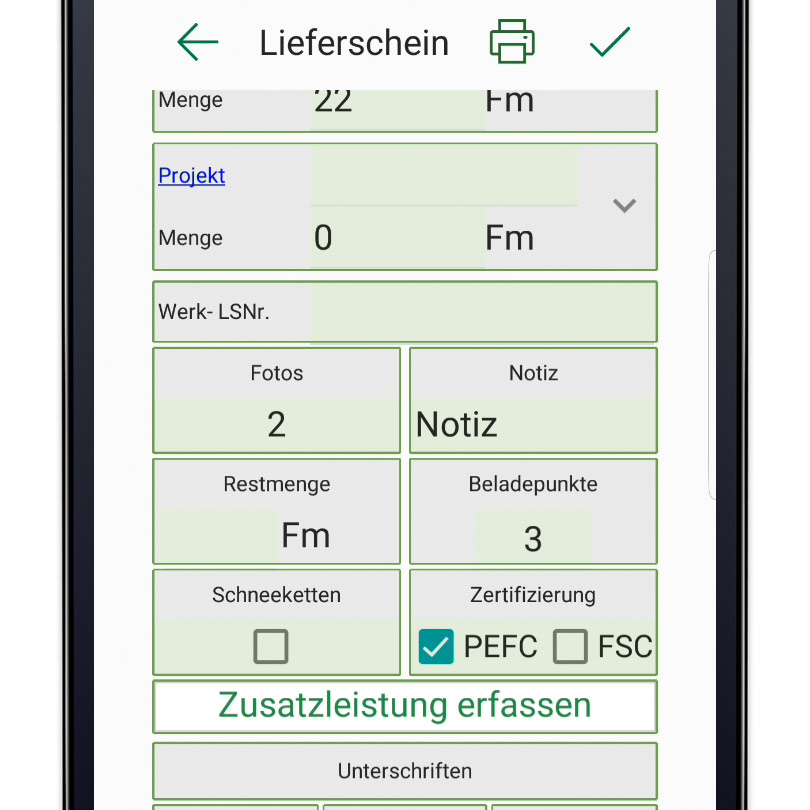
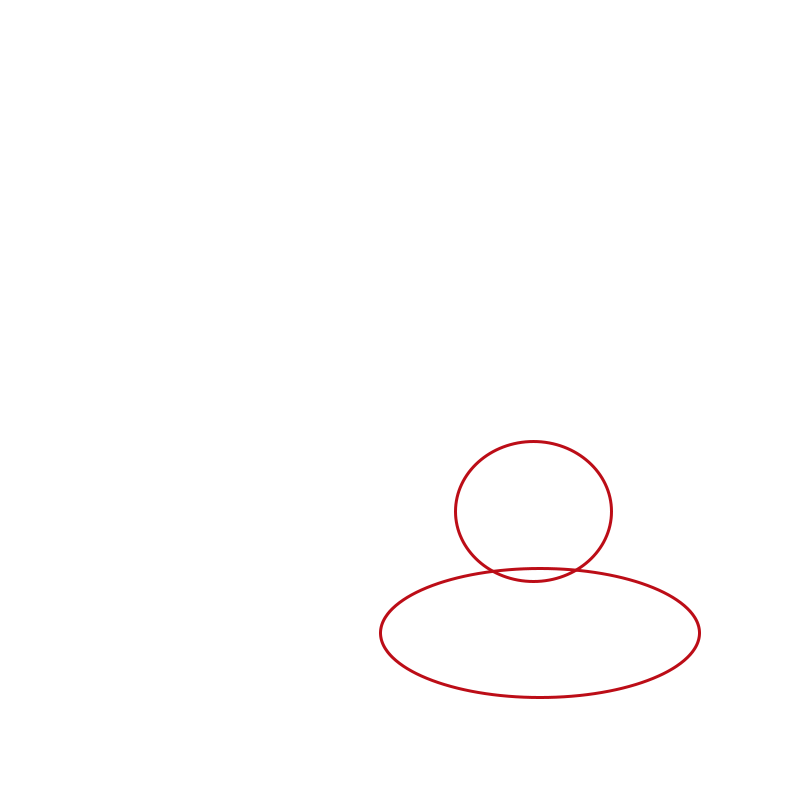
Bei Bedarf ergänzen Sie die Beladepunkte und die Art der Zertifizierung.
-

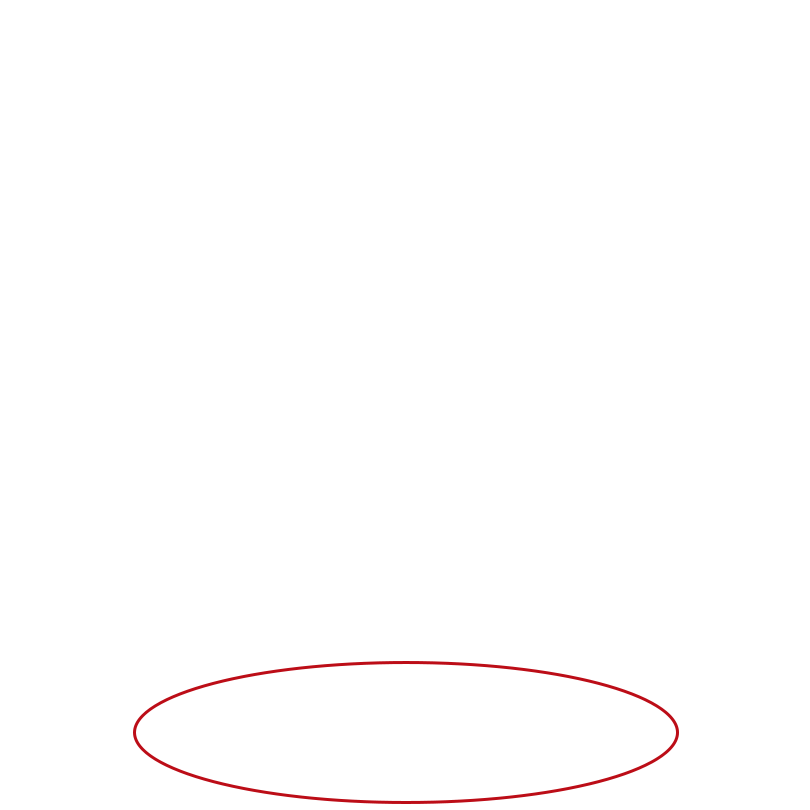
Unterschriften können über das jeweilige Feld zugefügt werden. Sie werden dann in die Unterschriftenmaske , im nächsten Screen, weitergeleitet.
-

In der Unterschriftenmaske kann direkt auf dem Mobilgerät unterschrieben werden.
-

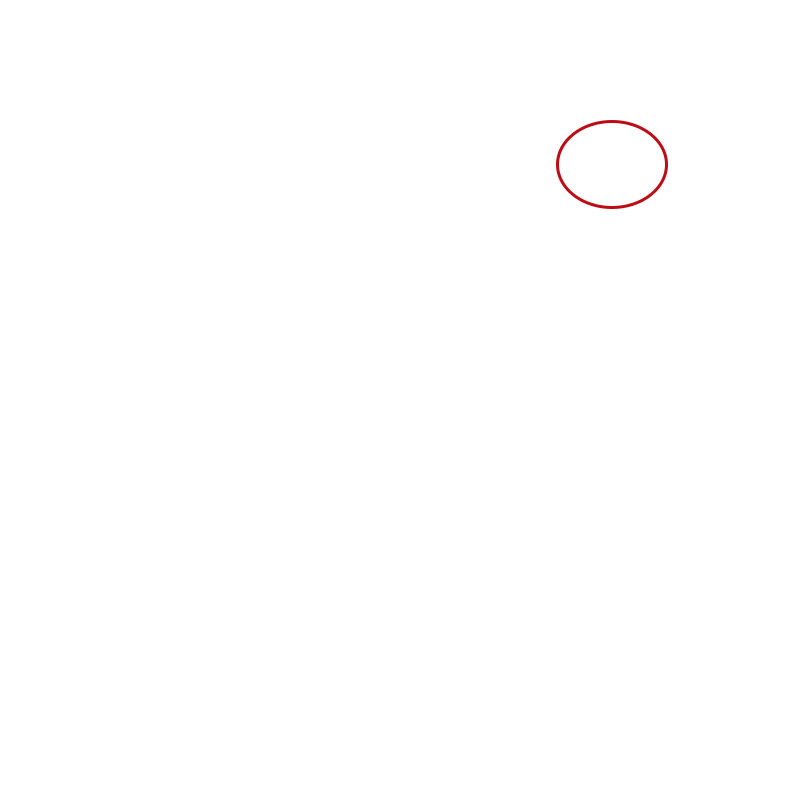
Nachdem der Lieferschein auf den jeweiligen Auftrag angepasst wurde, können Sie Ihre Änderungen am Lieferschein speichern und über das “Hakensymbol” schließen.
-

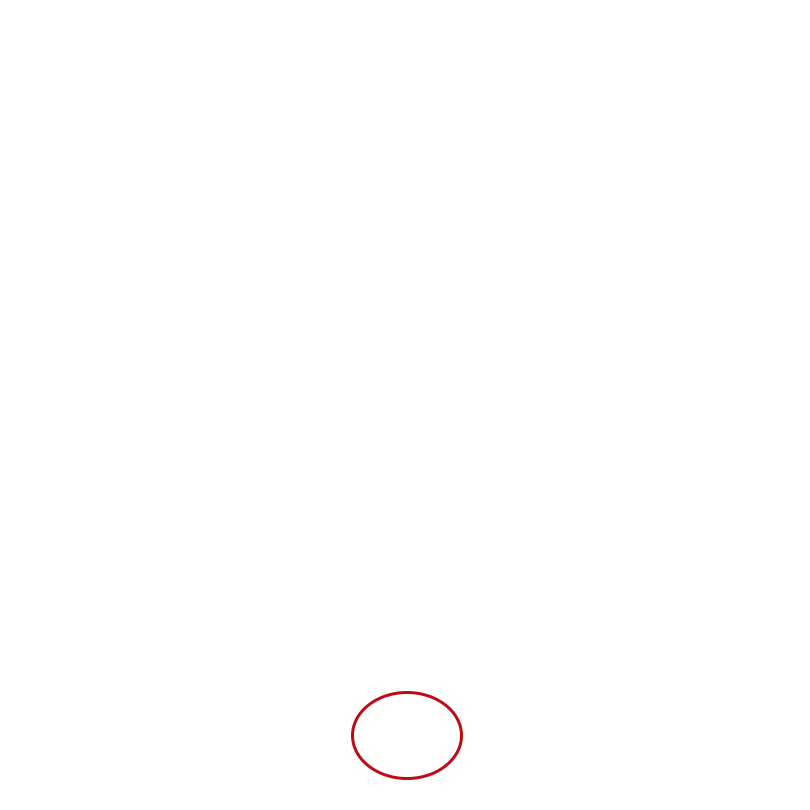
Der Lieferschein kann direkt über das “Druckersymbol” ausgedruckt werden.
-

Zum Drucken wählen Sie die gewünschte Lieferscheinart aus.
-

Anschießend erhalten Sie eine PDF-Darstellung des Lieferscheins mit der Karte und den Lichtbildern.
Mit den Standard-Apps können Sie den Lieferschein auch weiterleiten.
-
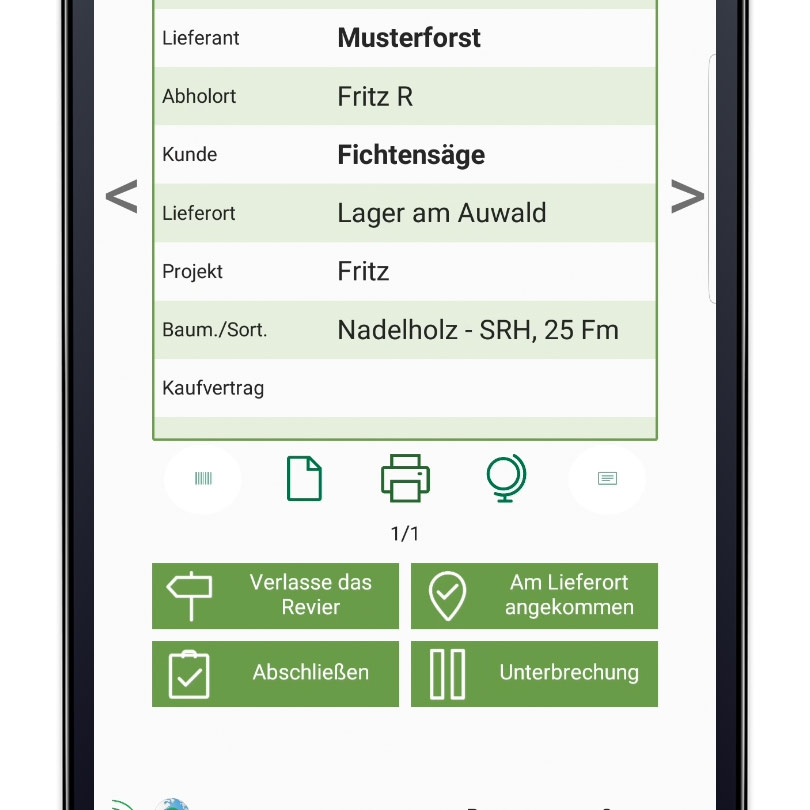
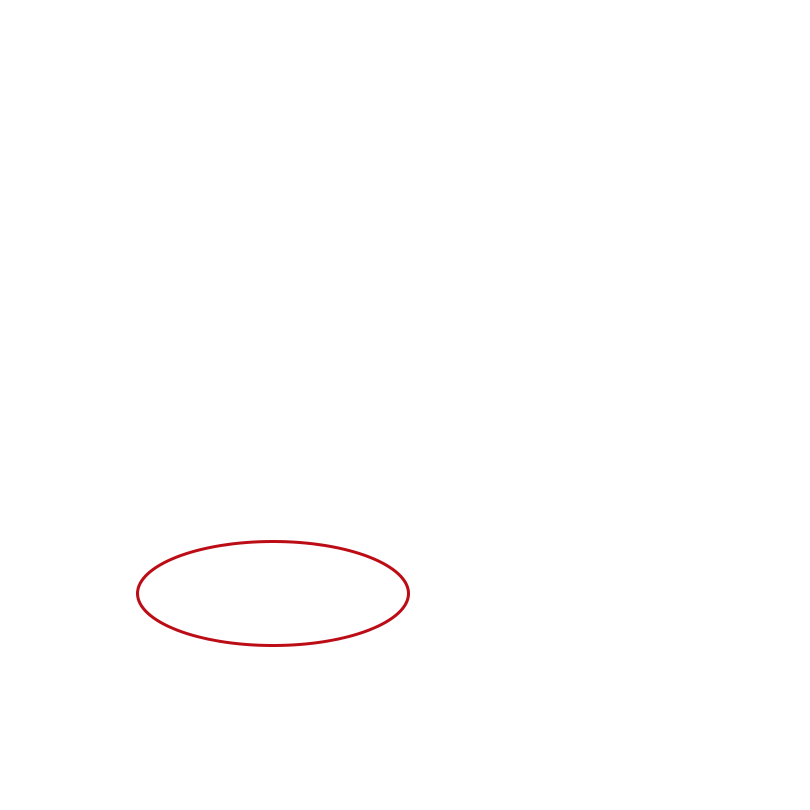
Wenn das Holz verladen ist und der LKW das Revier des Kunden verlässt teilen Sie das der Frachtzentrale mit „Verlasse das Revier“ mit.
Weiter zum nächsten Kapitel „Auftrag abschließen“
Zurück zum Start.